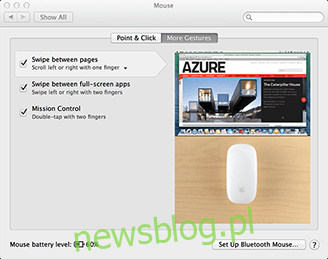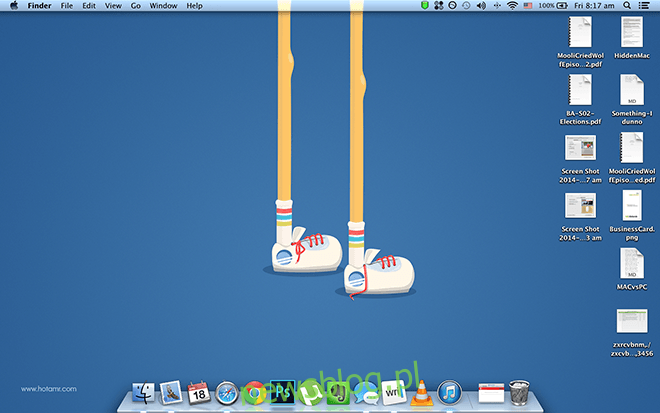Zanim zaczniemy, zrzeczenie się. Chociaż piszę głównie o komputerach Mac, a tytuł tego posta jest z natury antagonistyczny, pamiętaj, że treść jest tworzona wyłącznie dla porównania. Nie żyjemy w złudzeniu fanboyów na temat komputerów Mac i PC. Doskonale wiemy, że bez względu na to, co próbujemy, komputery Mac nie łączą się z komputerami PC, jeśli chodzi o gry. Wiemy też, że nawet po spadku sprzedaży komputery PC nadal kontrolują blisko 90% rynku komputerów. Żadna z tych informacji nie jest nam obca. Mając to na uwadze, podchodzimy do tematu tego, co komputery Mac mogą robić, a pecety nie, obiektywnie i bez niechęci.
Spis treści:
MultiGesture Trackpad / Magic Mouse
Gesty na komputerze Mac wykraczają poza powiększanie i obracanie przez szczypanie. Możesz skonfigurować komputer Mac bez żadnych zewnętrznych aplikacji, aby robić cokolwiek za pomocą gestów wielodotykowych, takich jak przewijanie 2 palcami w celu przeglądania kart, przeciągnięcie 3 palcami w celu zaznaczenia tekstu, uszczypnięcie 4 palcami w celu uruchomienia Launchpada itp. w stanie lepiej poruszać się po komputerze Mac. Jest tak intuicyjny, że wskazywanie myszą wydaje się archaiczne. To samo dotyczy magicznej myszy, to tak, jakby mieć gładzik na myszy, również z obsługą gestów. Istnieją rozwiązania oparte na gestach dla komputerów PC, ale nie są one tak płynne.
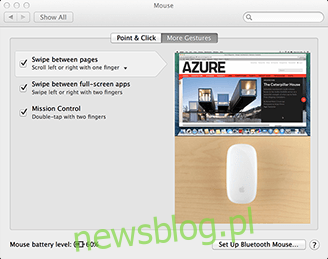
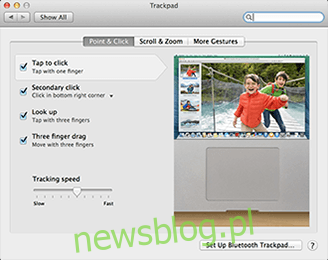
Zrzuty ekranu w wysokiej rozdzielczości
W przypadku komputerów PC istnieje wiele opcji zbierania zrzutów ekranu, możesz je zapisać bezpośrednio w pliku, możesz skopiować je do schowka i użyć w oprogramowaniu do edycji obrazów itp. Mac oszczędza Ci wszystkich kłopotów i wyświetla listę opcje dotyczące sposobu przechwytywania zrzutu ekranu bez polegania na innych aplikacjach do zarządzania jakością. Efektem końcowym zrzutu ekranu jest bardzo ostry i wyraźny obraz, kliknij zrzut ekranu poniżej i przekonaj się sam.
Wyświetlacz Retina
Zarządzanie wyświetlaczem Retina na komputerze Mac jest bardzo skomplikowane, nie masz wrażenia korzystania z wyświetlacza Retina w sposób, w jaki wszystko zostało skalowane. Nawet aplikacje, które nie są gotowe do wyświetlania siatkówki, mają tendencję do płynnego łączenia się z tym środowiskiem (z aliasowaniem kroju pisma, ale jest to oczekiwane). W systemie Windows, w wyższych rozdzielczościach, wszystko jest po prostu skalowane, ale nie wpływa to na zachowanie aplikacji, co prowadzi do nieproporcjonalnych napisów i wyświetleń. Nie jest to zauważalne na komputerze Mac, musisz zainstalować system Windows na MBPr, aby zobaczyć rzeczywistą różnicę.
Podgląd plików PSD
Aby przeglądać pliki .psd (dokument Photoshopa) na komputerze PC, należy zainstalować jakiś pakiet oprogramowania. Jednak na komputerze Mac wystarczy nacisnąć spację w pliku .psd, a zobaczysz podgląd zawartości, bez konieczności instalacji.
Rozpakuj archiwum 7zip
Ponownie, podobnie jak w przypadku plików .psd, komputery PC wymagają rozwiązań innych firm do interakcji z plikami 7zip, to ograniczenie nie istnieje na komputerze Mac, możesz po prostu wyodrębnić plik 7zip po wyjęciu z pudełka.
Udostępniaj pliki bezpośrednio
Jeśli klikniesz prawym przyciskiem myszy / Ctrl + klikniesz określone dokumenty na komputerze Mac, daje to możliwość udostępnienia ich za pośrednictwem Facebooka, Twittera, LinkedIn lub innych usług, z którymi zsynchronizowałeś, w tym poczty e-mail, flickr i iMessages, oszczędzając kłopot z lokalizacją treści z aplikacji mediów społecznościowych.
Nagraj screencast
Jeśli uruchomisz domyślny odtwarzacz Quicktime i otworzysz zakładkę „Plik” na pasku menu i wybierzesz „Nowe nagranie ekranu”, będziesz mógł nagrać screencast bezpośrednio z komputera wraz z lektorem, bez żadnych rozwiązań innych firm.
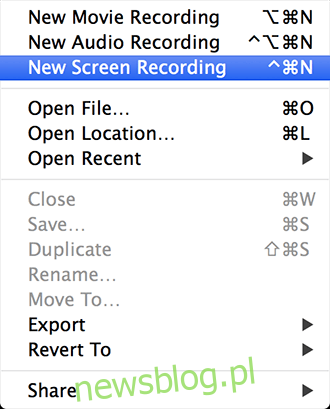
Zapewnij sobie bezpieczeństwo
Ponieważ Mac OS X jest kompilacją systemu UNIX, istnieje mniej luk w zabezpieczeniach, automatyczne uruchamianie uruchamia każdy pakiet jako oddzielny obraz i nie może niczego zainstalować, dopóki nie zrobisz tego osobiście. To, w połączeniu z wcześniejszym faktem, że komputery Mac mają niewielki procent udziału w rynku, nie ma wielu exploitów, które mogą uszkodzić komputer Mac. Co prowadzi nas do kolejnej rzeczy, którą może zrobić…
Twórz zaszyfrowane foldery na komputerze Mac
W rzeczywistości możesz zmienić dowolny folder, który chcesz zabezpieczyć, w chroniony hasłem plik .dmg, który może uruchomić tylko właściciel hasła. Otwórz Narzędzie dyskowe – Plik (pasek menu)> Nowy> Pusty obraz dysku. Przypisz rozmiar, nazwę i lokalizację. Wybierz typ szyfrowania (albo są stałe), pozostaw pozostałe opcje bez zmian, kliknij przycisk Utwórz i masz sobie bezpieczny folder.
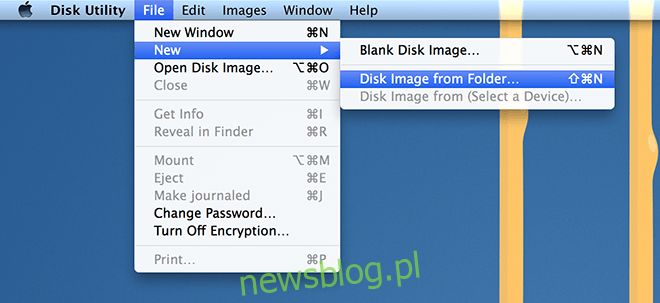
Zunifikowany ekosystem
Apple pracuje nad ujednoliceniem ekosystemu między wszystkimi urządzeniami, tak aby ostatecznie wszystkie urządzenia mobilne i komputerowe Apple mogły stać się wzajemnym rozszerzeniem. W tym świetle urządzenia iOS bezproblemowo współpracują z komputerami Mac, możesz wykonywać połączenia Facetime na urządzeniach z systemem iOS, możesz przesyłać pliki AirDrop bezpośrednio do włączonych odbiorców (przeciąganie i upuszczanie plików przez Wi-Fi), a nawet odbierać iMessage bezpośrednio na pulpit. Wszystko to jest możliwe na komputerze PC, ale wymaga mnóstwa rozwiązań innych firm, aby wypełnić luki.
Błyskawicznie twórz pliki PDF na komputerze Mac
Otwórz odpowiedni plik lub witrynę internetową, naciśnij ⌘ + P. zmień „miejsce docelowe” z domyślnej drukarki na „Zapisz jako PDF”. Spowoduje to zapisanie sesji w jednym pliku PDF. Jeśli zapisałeś swoją pracę w pliku PDF, ale chcesz zachować wybór kroju pisma, możesz po prostu otworzyć plik PDF na swoim komputerze Mac i nacisnąć przycisk Zapisz, osadzi czcionki w pliku, uwalniając Cię od problemów projektowych.
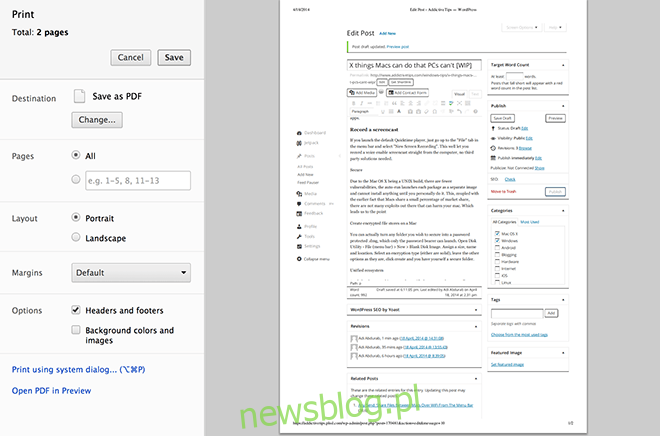
Pobierz stare wersje pliku
Bez względu na to, jakiego narzędzia użyłeś do utworzenia pliku, jeśli możesz go wyświetlić w aplikacji TexEdit lub Preview, możesz powrócić do jego starszej wersji: Plik> Przywróć do> Przeglądaj wszystkie wersje, a zobaczysz kosmiczny ekran, na którym przeszłość pojawią się wersje Twojej pracy. Możesz przywrócić plik do stanu, który kiedyś chciałeś. Proste.
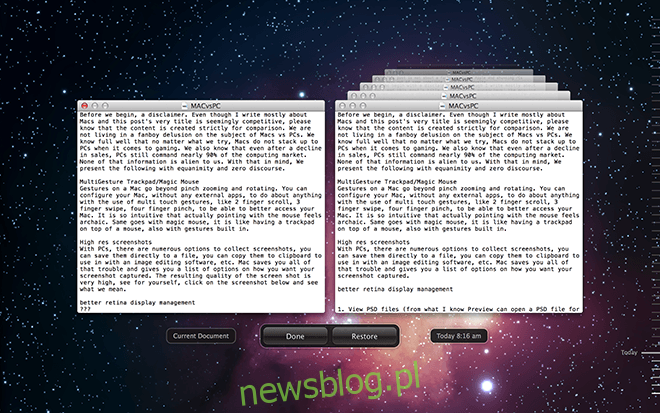
Wszystko to w połączeniu z unikalnymi aspektami komputerów Mac, które omówiliśmy w przeszłości, takimi jak AppNap, Spotlight Search i potężne polecenia terminalowe, a wszystko to bez potrzeby korzystania z aplikacji innych firm, pokazuje nam, jak elastyczny i potężny jest Mac OS X. Jeśli pozwolimy na aplikacje innych firm, możemy zrewolucjonizować cały system operacyjny. Co więcej, najnowszy OS X, Mavericks, był całkowicie darmowy. Oczywiście posiadanie Maca ma swoje wady, ale to temat na inny dzień. Widzisz coś, co przegapiliśmy? Podziel się swoją miłością, nienawiścią i szacunkiem nieporozumień w komentarzach poniżej.